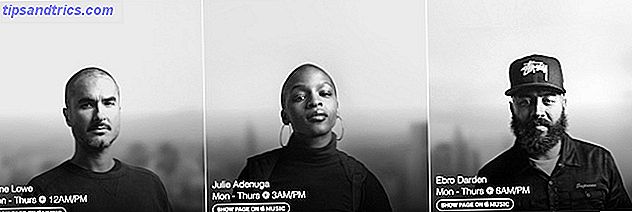Minecraft er uden tvivl et af de mest populære, virkelig cross platform spil derude, så det er almindeligt for Linux brugere at eje en kopi af spillet. Mens det normalt kører godt på de fleste systemer, har det stadig problemer med ydeevne fra tid til anden. Siden Java er det sprog, Minecraft er skrevet til, tilbyder platforme-kapacitet på bekostning af god ydeevne, kan du muligvis ikke opnå en perfekt lagfri oplevelse (medmindre du har kraftig hardware til at understøtte det). Der er dog nogle trin, som du kan tage, der kan gøre hver eneste lille smule forskel.
Grib den nyeste JRE
Da Minecraft er skrevet i Java, er det vigtigt, at du kører den nyeste version af Java Runtime Environment (JRE). JRE er det, der er nødvendigt for at omdanne Java-koden til maskinkode, som din computer rent faktisk kan forstå, og der findes forskellige versioner af JRE til forskellige operativsystemer, således at Minecraft-udviklerne kun skal skrive koden én gang og have de forskellige JRE'er generer den rigtige maskinkode. Du kan få JRE fra den officielle Java-hjemmeside, eller du kan følge denne vejledning Brug for mere eller opdateret software? Prøv disse 7 Ubuntu PPA'er brug for mere eller opdateret software? Prøv disse 7 Ubuntu PPA'er Læs mere, hvis du kører Ubuntu eller et derivat. Andre distributioner skal have held efter denne vejledning Sådan installeres Java på Fedora [Linux] Sådan installeres Java på Fedora [Linux] Under Linux er der to forskellige implementeringer af Java, der er tilgængelige til brug. Ubuntu og Arch gør det nemt at installere enten implementering, mens Fedora-brugerne vil have en lidt hårdere tid (i hvert fald når ... Læs mere i stedet.
Seneste grafikdrivere (og kerner)
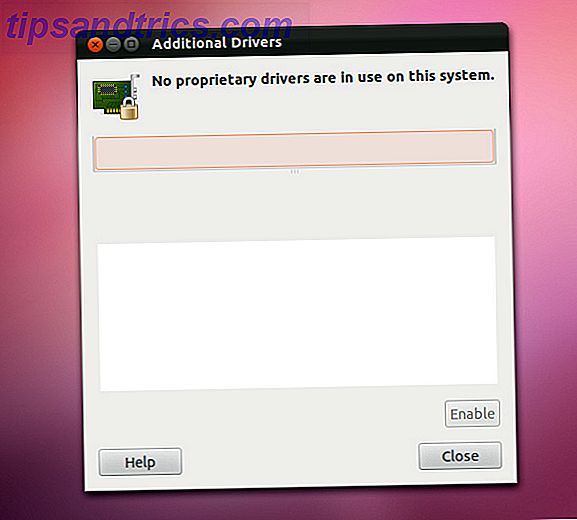
Selvfølgelig er det ligesom med ethvert andet spil vigtigt at sikre, at du kører de nyeste grafikdrivere til rådighed for dit grafikkort. Du kan nemt gribe de proprietære drivere fra henholdsvis AMD og NVIDIA, som jeg anbefaler at bruge over open source-drivere, hvis du vil forbedre ydeevnen. Alternativt kan du også kigge på distro repos til driverne Sådan installeres proprietære grafikdrivere i Ubuntu, Fedora, og Mint [Linux] Sådan installeres proprietære grafikdrivere i Ubuntu, Fedora, og Mint [Linux] Det meste af tiden Det er fint med open source software på Linux. Men hvis du vil have rigtig spil og grafisk kraft, skal du have proprietære drivere. Sådan får du dem. Læs mere . Hvis du bruger Intel eller stadig vælger at bruge open source AMD og NVIDIA drivere, så sørg for at du kører den nyeste version Open Source AMD Graphics er nu fantastisk, her er hvordan man får dem open source AMD Graphics er nu fantastisk, her er Sådan får du dem AMD's proprietære driver på Linux er hurtig men buggy, og open source driveren er nu blevet fantastisk Læs mere af dem. Hvis du bruger Ubuntu eller et derivat, er det nemt at gøre det med Oibaf og X-Edgers PPA-repositorier brug for mere eller opdateret software? Prøv disse 7 Ubuntu PPA'er brug for mere eller opdateret software? Prøv disse 7 Ubuntu PPA'er Læs mere.
Mens du er i det, så prøv at kigge på at køre den nyeste kerneversion 5 Grunde til, at du bør opdatere din kerne ofte [Linux] 5 grunde til at du bør opdatere din kerne ofte [Linux] Hvis du bruger en Linux-distribution som Ubuntu eller Fedora, du bruger også Linux-kernen, kernen der rent faktisk gør din distribution en Linux-distribution. Din distribution sporer konstant dig om at opdatere din kerne .... Læs mere også, hvis du ikke allerede er. Ubuntu-brugere kan nemt tage den nyeste version fra Ubuntu Mainline Kernel-depotet. Jeg anbefaler dog kun at opgradere kernen, hvis du bruger Intel- eller open source-drivere. De proprietære drivere fra AMD og NVIDIA har et godt stykke tid at tilføje støtte til nye kerner, så det er bedre at bare holde fast i den, du er i øjeblikket på (eller hvilken som helst din distribution vil opdatere dig til automatisk).
OptiFine Mod
OptiFine mod er et addon, som du kan installere på Minecraft, som vil gøre forskellige ændringer i lager spillet. Mods for Minecraft kan tilføje funktionalitet til spillet samt omarbejde eksisterende funktionalitet, og OptiFine kan gøre begge dele. For at opnå ydeevnen, vil du gerne have OptiFine Light, men hvis du vil have HD-teksturer (som advares, kan det medføre ydeevne), så kan du tage OptiFine Ultra. Modulets udviklere anbefaler også, at du bruger Magic Launcher til at hjælpe dig med installationen af OptiFine.
Opdaterede biblioteker

Minecraft gør brug af LWJGL, eller Lightweight Java Game Library, for at skabe grafik. Dette bibliotek opdateres regelmæssigt, men Minecraft tager nogle gange et stykke tid, før en nyere version af biblioteket er bundtet med Minecraft. Gribning af den nyeste version selv kan give dig præstationsfordele, og det er nogle gange endda nødvendigt, hvis du støder på et sort vindue, når du starter spillet. For at opdatere biblioteket manuelt, besøg denne side og download den første .zip-fil. Gå derefter ind i din hjemmemappe, aktiver visning af skjulte mapper med Ctrl + H, og gå derefter ind i .minecraft-mappen. Her skal du udtrække i mappen / bin:
- jinput.jar
- lwjgl.jar
- lwjgl_util.jar
Og disse filer skal udvindes i mappen / bin / native:
- libjinput-linux.so
- libjinput-linux64.so
- liblwjgl.so
- liblwjgl64.so
- libopenal.so
- libopenal64.so
Eksplicit hukommelsesparametre
Java tillader også Java-applikationer og spil at sende nogle kommandolinjeparametre, når programmet startes, hvilket kan gøre en forskel i programmets ydeevne. For Minecraft anbefales det, at du opretter en simpel tekstfil, gem den som Minecraft.sh og læg den i samme mappe som Minecraft.jar launcher, og indtast dette i filen:
java -Dsun.java3d.opengl=true -Xmx1024M -Xms512M -cp minecraft.jar net.minecraft.LauncherFrame
Dette vil tvinge spillet til at bruge OpenGL (hvis det ikke allerede er) og udtrykkeligt giver spillet mulighed for at bruge mere hukommelse end det ellers ville gøre som standard. Med mere hukommelse, der er let tilgængeligt for spillet, kan det sikkert gå hurtigere, da flere ressourcer allerede er indlæst og klar til at gå. Når filen er gemt, skal du højreklikke på den, vælge Egenskaber og derefter markere den som eksekverbar. Nu kan du bare dobbeltklikke på Minecraft.sh i stedet for Minecraft.jar for at inkludere disse parametre, når du starter spillet.
Force CPU til "Performance" Mode
Selv om forskellen højst sandsynligt vil være minimal, kan du også ændre CPU-frekvensskaleregulatoren til "ydeevne". Det er mest sandsynligt, at din nuværende guvernør vil nedskære frekvensen af din CPU, når den ikke bruges aktivt, så den sparer strøm, men det tager også tid (omend ikke meget) at skalere det igen, når der skal gøres ting. At indstille guvernøren til "ydeevne" tvinger CPU'en til at køre med maksimal frekvens hele tiden, så du får til enhver tid adgang til fuld strøm uden skalering.
Bemærk at dette vil trække meget mere elektricitet, så det er ikke godt, hvis du forsøger at holde din energiregning lav, eller hvis du kører på batteristrøm. Bemærk også, at dette ikke er det samme som overclocking, hvilket gør CPU'en hurtigere end den var designet til at gå og kan forårsage skade og overophedning. "Performance" guvernøren er sikker og forårsager ikke skade (så længe fansen ventilerer ordentligt).
For at gøre dette er alt du skal gøre, køre følgende kommando i en terminal, FØR du starter spillet:
cpupower frequency-set -g performance
Når det er gjort, vil du være god at gå. Når du er færdig, skal du bare køre samme kommando, men erstatte performance med ondemand, eller bare genstarte computeren.
Prøv Minestest

Hvis Minecraft stadig kører forfærdeligt på trods af alle disse tweaks (og sørg for at ændre grafikindstillingerne til deres laveste indstillinger!), Så er dit system måske ikke skåret ud for at køre Minecraft. Det betyder dog ikke, at du skal forlade glæden ved at spille spillet. I stedet kan du prøve Minetest, en ikke-helt-som-god fri klon af Minecraft. Det er meget lettere, og det er skrevet på andre sprog som C ++, som oversættes til indbygget maskinkode, før du kører spillet, i modsætning til Java, der gør oversættelsen, mens du spiller spillet. Det er værd at tjekke, om alt andet håb synes at være tabt.
Hvordan forbedrer du Minecraft Performance?
Disse syv trin skal give dig mulighed for at presse lidt ekstra ydeevne ud af spillet, hvilket kan være særligt vigtigt, når du har tilføjet alle mulige spændende mods og teksturpakker, der desværre men i sidste ende sænker spillet endnu mere end det allerede var til at begynde med.
Har du andre råd til at få Minecraft til at køre hurtigere? Lad os vide i kommentarerne!
Billedkredit: Minetest.net